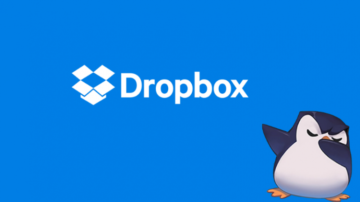- 2020 년 10 월 18 일
- 바실리스 브로 니 오티스
- . 댓글 2 개
DejaDup은 Gnome의 기본 백업 응용 프로그램입니다. 이중성을위한 GUI이며 단순성에 중점을두고 있으며 증분 암호화 백업을 지원하며 최근까지 많은 클라우드 공급자를 지원했습니다. 불행히도 버전 42.0부터 모든 주요 클라우드 제공 업체가 제거되었습니다.. 따라서 Ubuntu 20.10이 특정 버전과 함께 제공되므로 Amazon S3에서 업그레이드하고 백업 한 사용자는 액세스 할 수 없습니다. 이 블로그 게시물에서는 DejaDup을 사용하여 AWS S3에서 계속 백업을 수행 할 수있는 솔루션을 제공합니다.
필수 호언 장 (건너 뛰어도 무방 함)
클라우드 제공 업체의 제거는 놀라운 일이 아닙니다. DejaDup의 어떤 버전이 더 이상 사용되지 않았는지 정확히 모르겠지만 출시 전후였습니다. 우분투 17.10 옵션으로 모두 숨겨 졌을 때. 따라서 3 년 동안 Amazon S3, Google Cloud Storage, Openstack Swift, Rackspace 등에 백업을 보유한 사람들은 더 이상 사용되지 않는 기능을 계속 사용할 수 있고 불가피한 제거에 대비할 수있었습니다.
그렇다면 왜 불평할까요? 우선, Ubuntu의 이전 버전에서 20.10으로 업데이트하면 모든 클라우드 공급자가 DejaDup에서 제거된다는 사실을 알 수 없습니다. 따라서 업데이트 중에 문제가 발생하면 백업에 쉽게 액세스하고 시스템을 복원 할 수 없습니다.
또 다른 큰 문제는 DejaDup의 마지막 버전에 스토리지 옵션이 없다는 것입니다. 그들은 정책을 변경하고 "소비자 대상 클라우드 서비스"만 지원하기로 결정했지만 현재는 Google 드라이브 만 지원합니다. 따라서 그들은 대용량 저장을위한 모든 비용 효율적인 옵션을 제거하고 매우 비싼 옵션을 하나만 유지했습니다. 이것이 응용 프로그램 사용자에게 얼마나 좋은지 잘 모르겠습니다. Linux는 항상 선택의 여지가 있었기 때문에 (많은 경우 너무 많음) 경험이있는 사용자와 경험이없는 사용자 모두에게 서비스를 제공하기 위해 여러 스토리지 옵션을 유지하는 것은 어떻습니까? 고맙게도 우리는 Linux에 있기 때문에이 문제를 해결할 수있는 옵션이 있습니다.
AWS S42에서 Deja Dup v3 +를 사용하는 방법

경고 : 다음 설정을 철저히 테스트하지 않았으므로 자신의 책임하에 사용하십시오. 컴퓨터가 얼굴에서 폭발하거나 데이터를 잃거나 배우자가 자녀를 데리고 떠나도 나를 비난하지 마십시오.
s3fs 퓨즈 설치
그 길을 벗어나고 수정을 진행하겠습니다. 우리는 사용할 것입니다 s3fs 퓨즈, FUSE를 통해 S3 버킷을 마운트하고 효과적으로 로컬 디스크처럼 보이게하는 프로그램입니다. 고맙게도 Ubuntu의 리포지토리에있는 것처럼 소스에서 컴파일 할 필요가 없습니다. 설치하려면 터미널에 다음을 입력하십시오.
sudo apt install s3fs
AWS 자격 증명 파일 설정
다음으로 자격 증명을 구성해야합니다. s3fs는 두 가지 인증 방법을 지원합니다. AWS 자격 증명 파일 또는 사용자 정의 passwd 파일. 이 튜토리얼에서는 첫 번째 방법을 사용하지만 후자에 관심이 있다면 s3fs 문서 Github에서. 자격 증명을 설정하려면 ~ / .aws / credentials 파일에 AWS 액세스 ID와 보안 키가 포함되어 있는지 확인하십시오. 다음과 같아야합니다.
[default]
aws_access_key_id=YOUR_ACCESS_KEY_ID
aws_secret_access_key=YOUR_SECRET_ACCESS_KEY
로컬 파일 시스템에 버킷 마운트
자격 증명 파일이 있으면 백업 버킷을 탑재 할 준비가 된 것입니다. 버킷 이름이 기억 나지 않는 경우 다음을 방문하여 찾을 수 있습니다. AWS 계정. 특정 위치 유형에 버킷을 마운트 및 마운트 해제하려면 :
# mount
s3fs BUCKET_NAME /path/to/location
# 마운트 해제
fusermount -u / 경로 / 대상 / 위치
이와 같이 버킷을 마운트하는 것은 일시적 일 뿐이며 재부팅시 지속되지 않습니다. / etc / fstab에 추가 할 수 있지만 이것은 passwd 파일에서만 작동한다고 생각합니다. AWS 자격 증명 파일을 사용하려는 경우 시작 애플리케이션 기본 설정에서 바로 가기를 만드는 쉬운 해결 방법입니다.

버킷을 마운트하기 전에 WiFi가 연결되었는지 확인하기 위해 10 초의 약간의 지연을 추가 할 수 있습니다. 성공적으로 마운트하려면 인터넷 액세스가 분명히 필요합니다. VPN 뒤에 있거나 다른 복잡한 설정이있는 경우 mount 명령을 실행하기 전에 필요한 검사를 수행하는 bash 스크립트를 만들 수도 있습니다.
DejaDup 구성
버킷을 로컬 드라이브로 마운트하면 이제 DejaDup을 사용하여 쉽게 구성 할 수 있습니다. 우선 백엔드를 로컬로 변경해야합니다. 이는 dconfig와 같은 프로그램을 사용하거나 다음 명령을 사용하여 콘솔을 사용하여 수행 할 수 있습니다.
gsettings set org.gnome.DejaDup backend 'local'

마지막으로 DejaDup을 열고 기본 설정으로 이동하여 S3 백업 파일이있는 디렉터리를 저장 위치로 지정합니다. 백업 파일이 포함 된 하위 디렉토리를 선택했는지 확인하십시오. 이것은 일반적으로 컴퓨터의 호스트 이름과 동일한 이름을 가진 마운트 지점의 하위 디렉토리입니다. 마지막으로, S3 마운트 디렉토리가 DejaDup에서 제외되었는지 확인하십시오! 이렇게하려면 기본 설정에서 무시 된 폴더를 확인하십시오.

그게 다야! 이제 복원 탭으로 이동하면 DejaDup이 이전 백업을 읽을 수 있습니다. 새로운 것을 가져갈 수도 있습니다.
잡았다
이 설정에서 유의해야 할 몇 가지 사항이 있습니다.
- 우선, 버킷을 장착 할 때 인터넷에 연결되어 있어야합니다. 그렇지 않으면 버킷이 마운트되지 않습니다. 따라서 mount 명령을 호출하는 대신 마운트하기 전에 필요한 검사를 수행하는 bash 스크립트를 작성하는 것이 좋습니다 (인터넷 연결이 켜져 있고 방화벽이 외부 요청을 허용 함 등).
- 이와 같은 백업을 수행하는 것은 이전 기본 S3 지원을 사용하는 것보다 느리게 보이고 더 많은 네트워크 트래픽을 생성 할 가능성이 높습니다 (AWS 트래픽 비용에 유의하십시오!). 이것은 DejaDup이 로컬 파일 시스템에 액세스하고 있다고 생각하기 때문에 예상되므로 네트워크 트래픽을 유발하는 작업을 적극적으로 캐싱하거나 최소화 할 필요가 없습니다.
- 안정성 문제를 예상해야합니다. 앞서 말했듯이 DejaDup은 이러한 설정에 일반적으로 존재하는 많은 기능 (예 : 실패시 재시도)이 누락되어 와이어를 통해 데이터를 쓰는 것을 알지 못합니다. 그리고 분명히 백업 도중에 연결이 끊어지면 향후 백업이 손상되지 않도록 연결을 삭제하고 새 연결을 시작해야합니다.
- 마지막으로 이것은 매우 실험적인 설정이며 신뢰할 수있는 솔루션을 원한다면 자체 조사를 수행하고 필요에 맞는 것을 선택해야합니다.
로컬로 암호화 된 증분 백업을 허용하고 S3를 지원하며 사용하기 쉬운 UI가있는 오픈 소스 백업 솔루션에 대한 권장 사항이있는 경우 사용해 보니 기꺼이 의견을 남겨주세요.